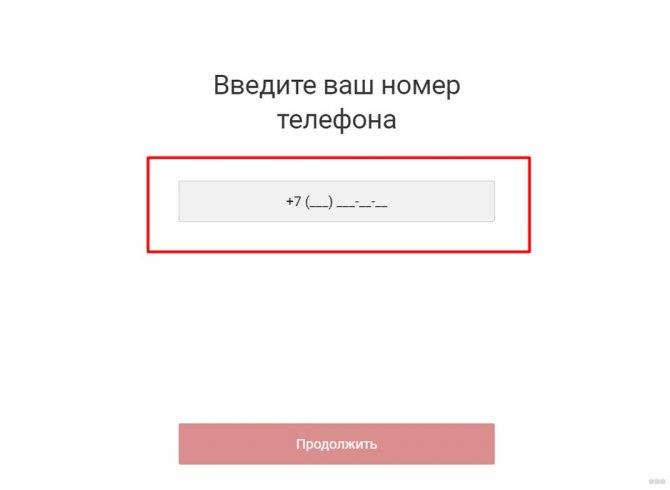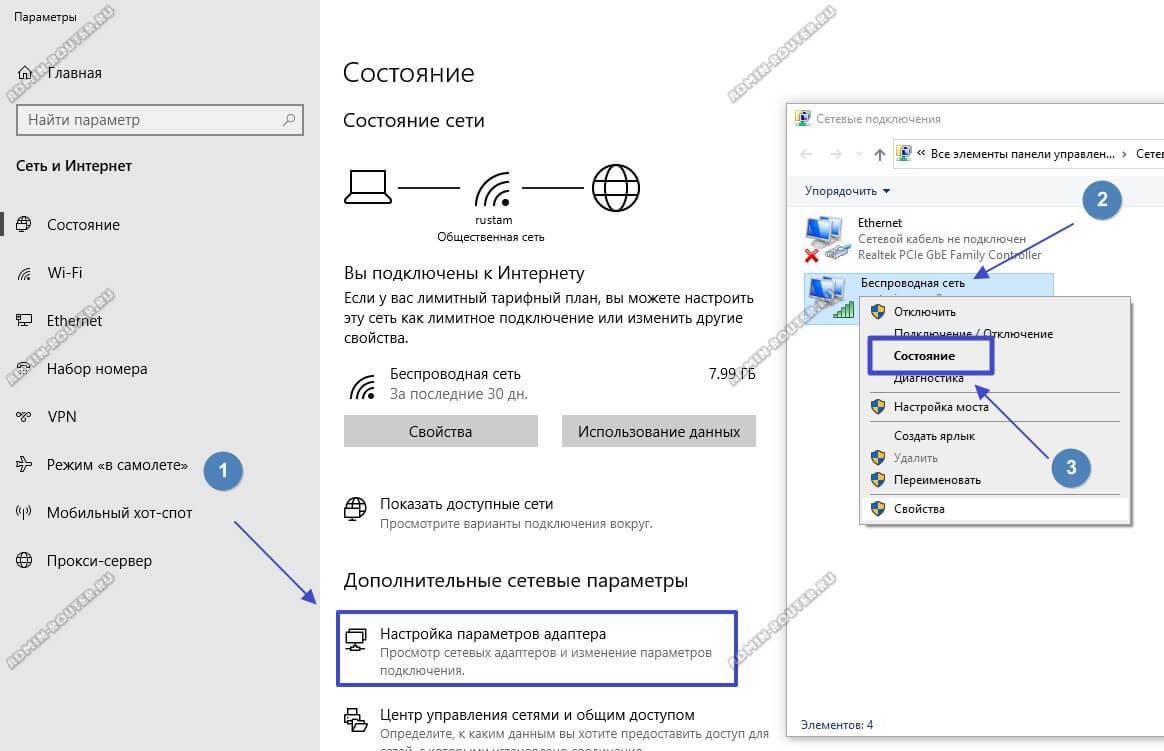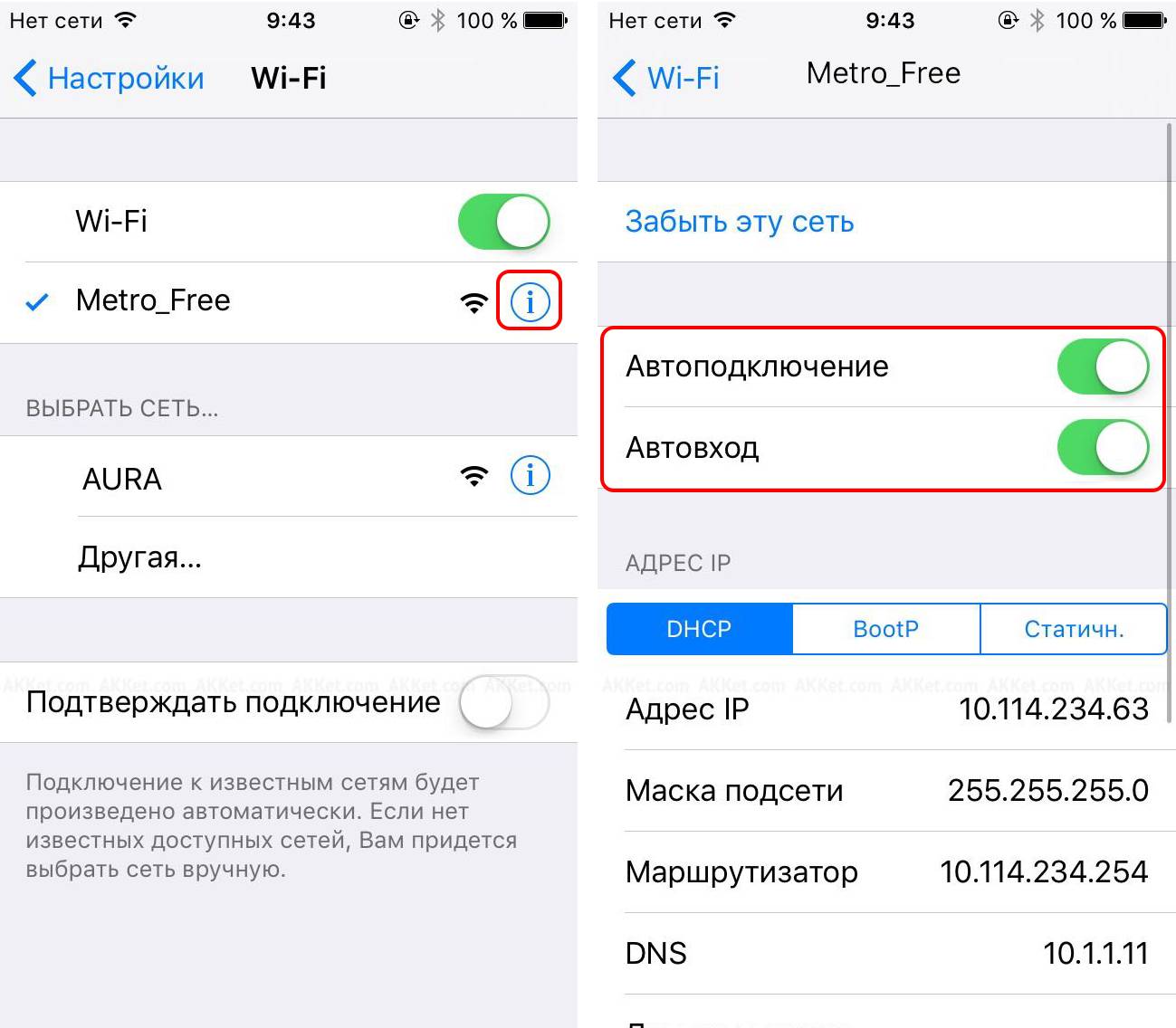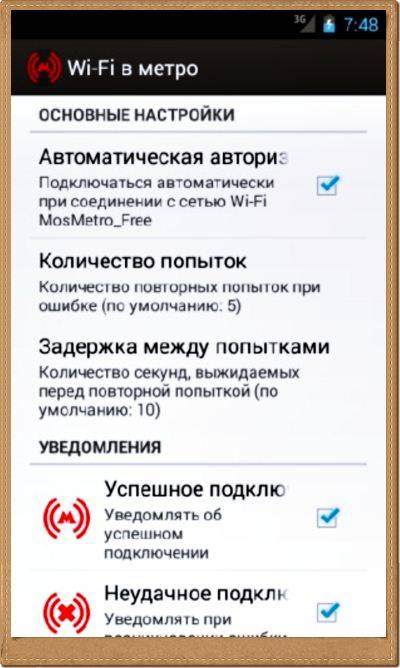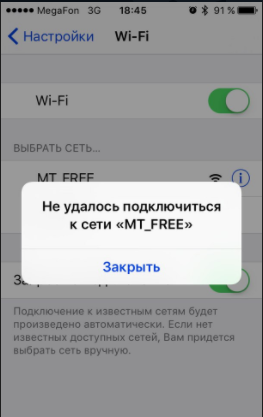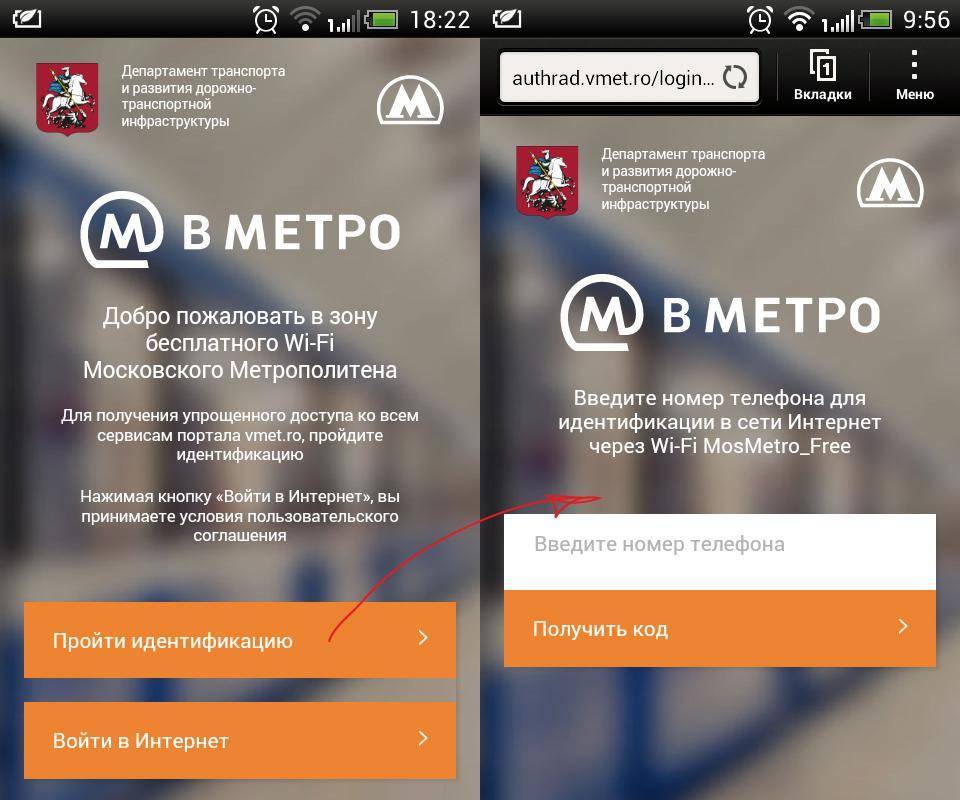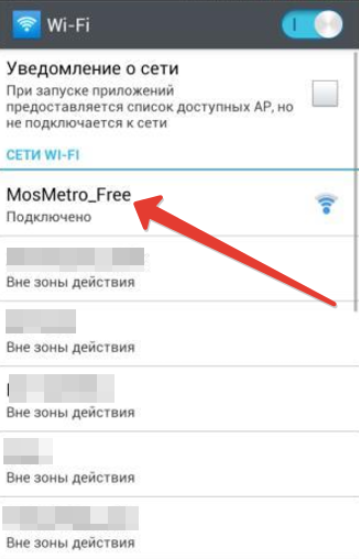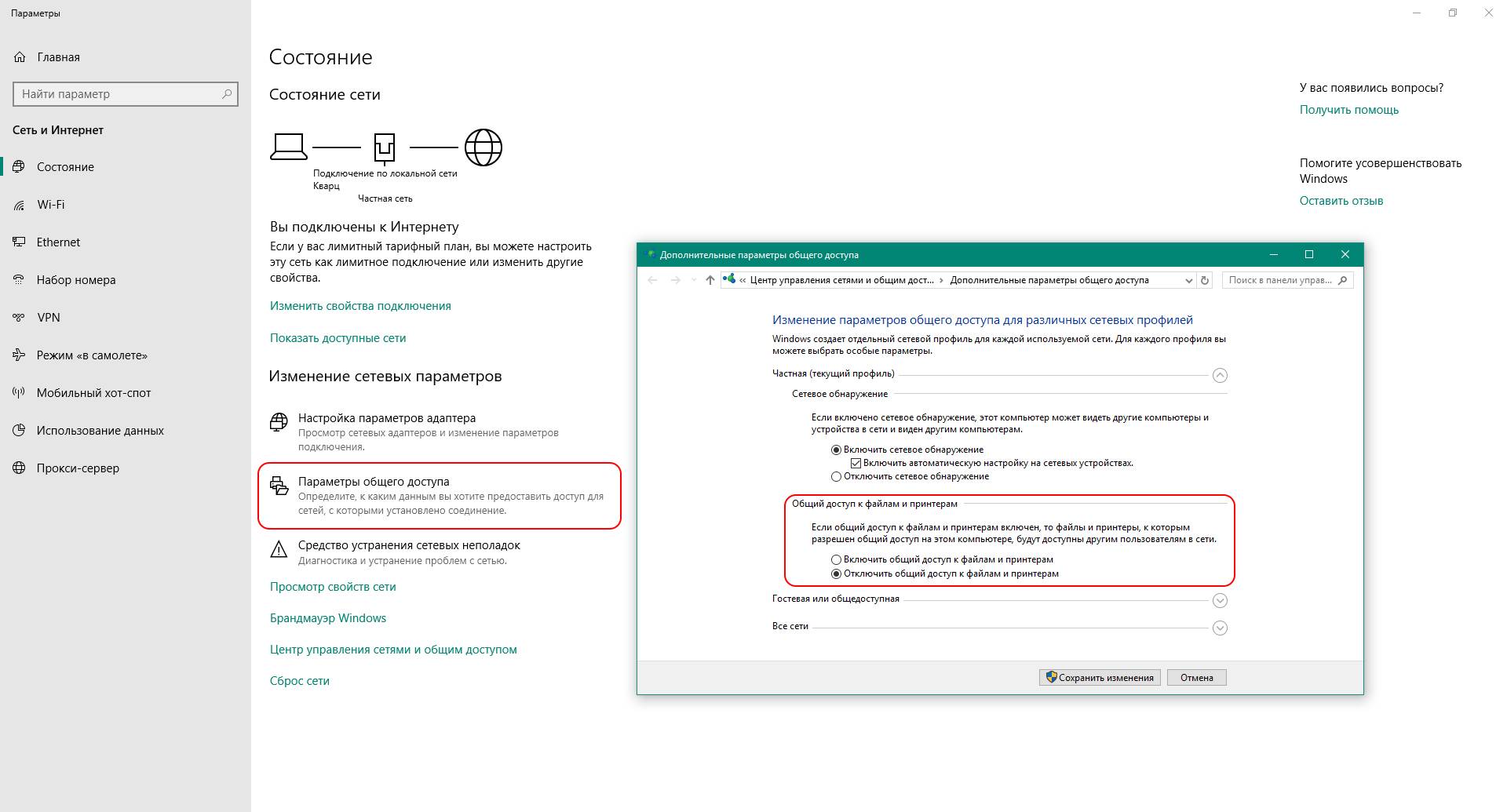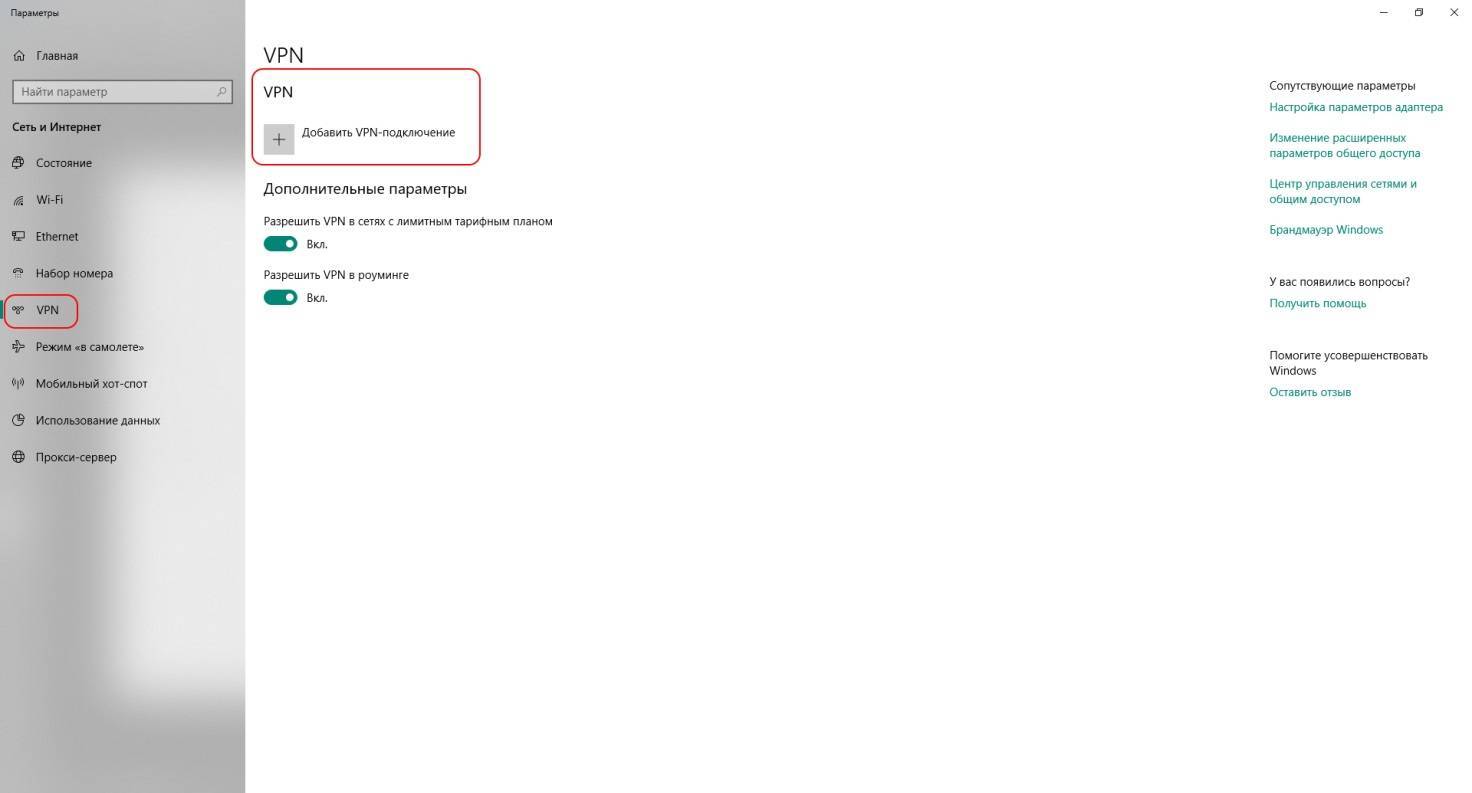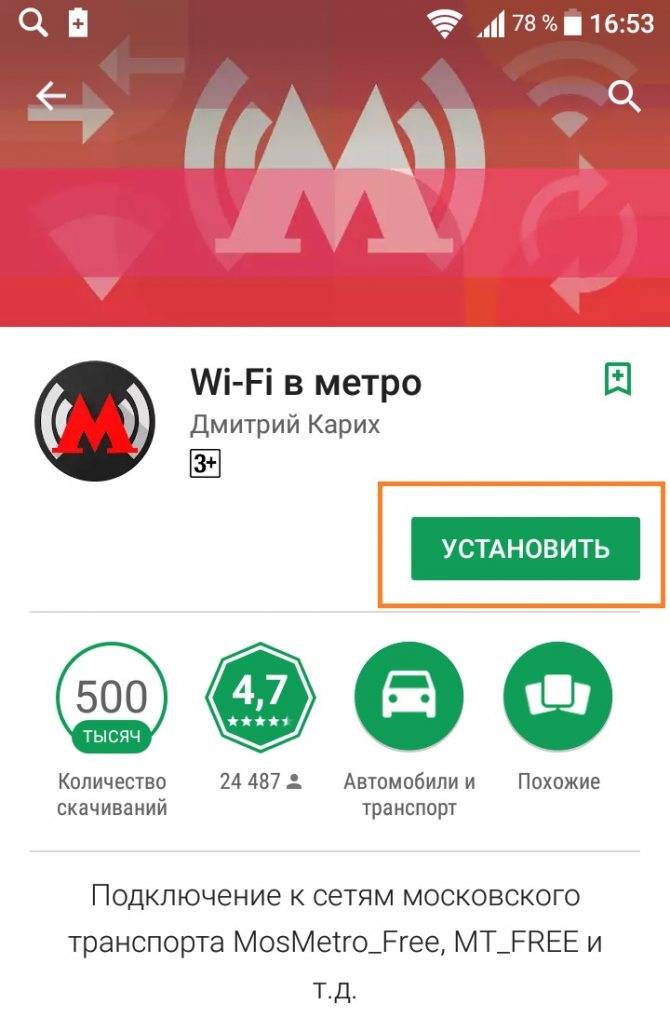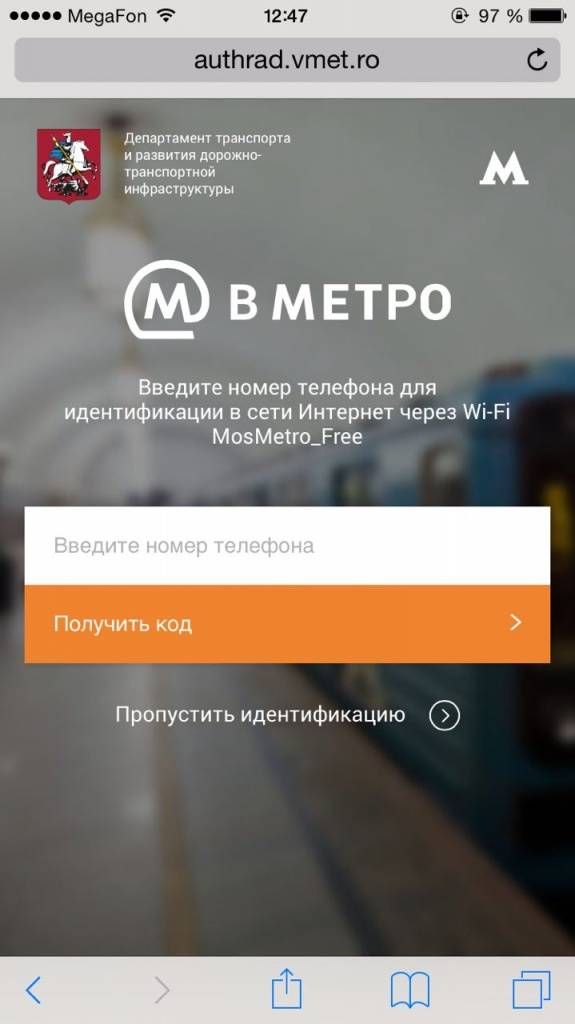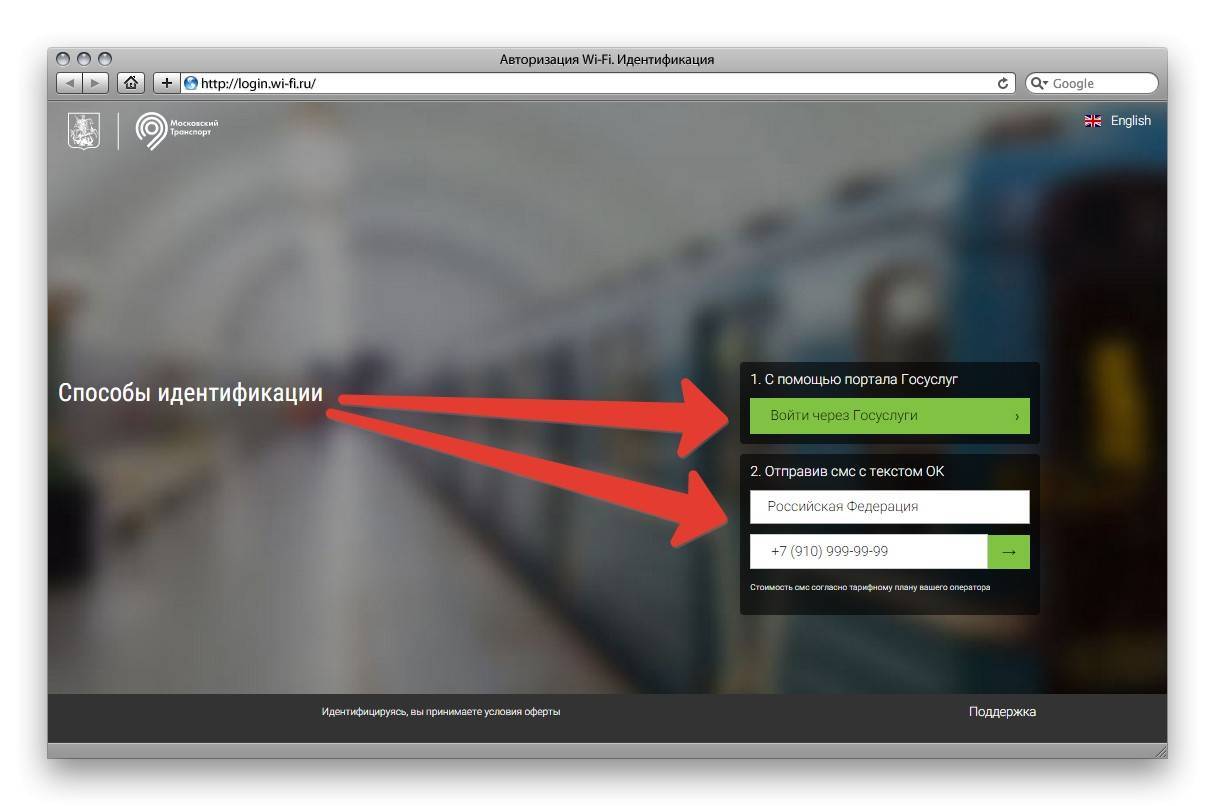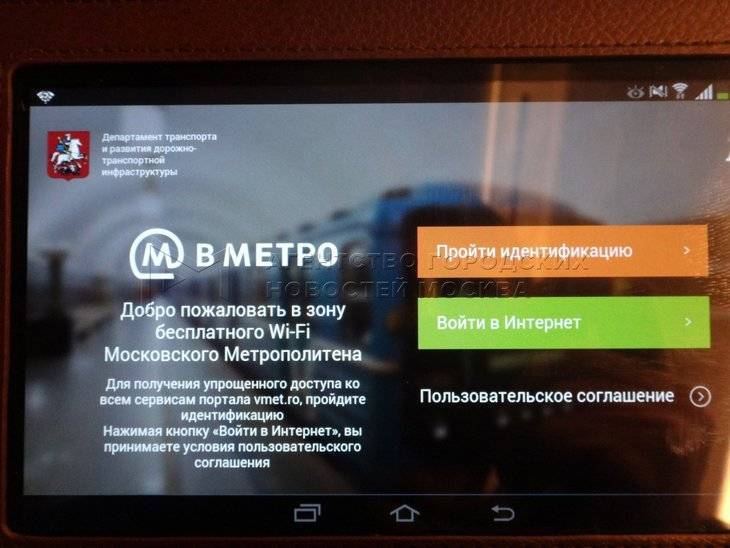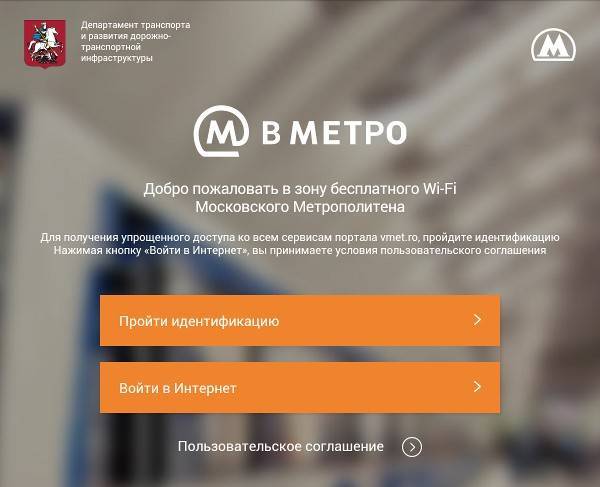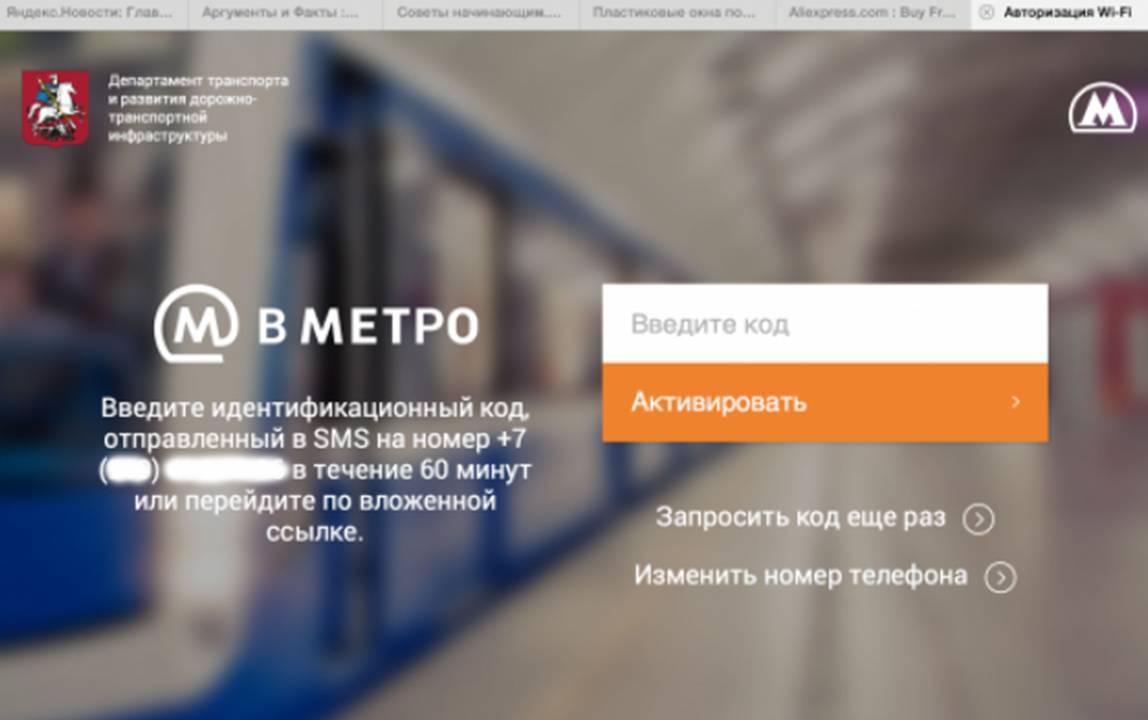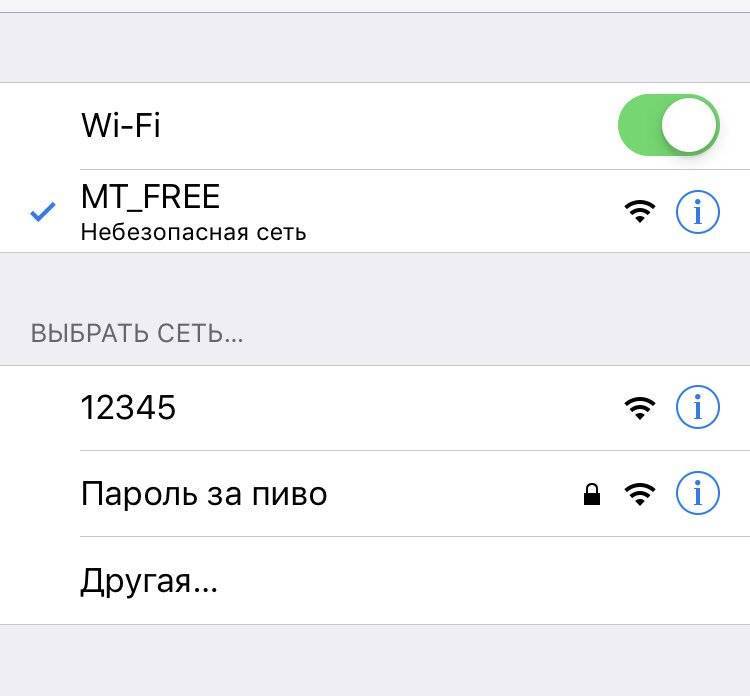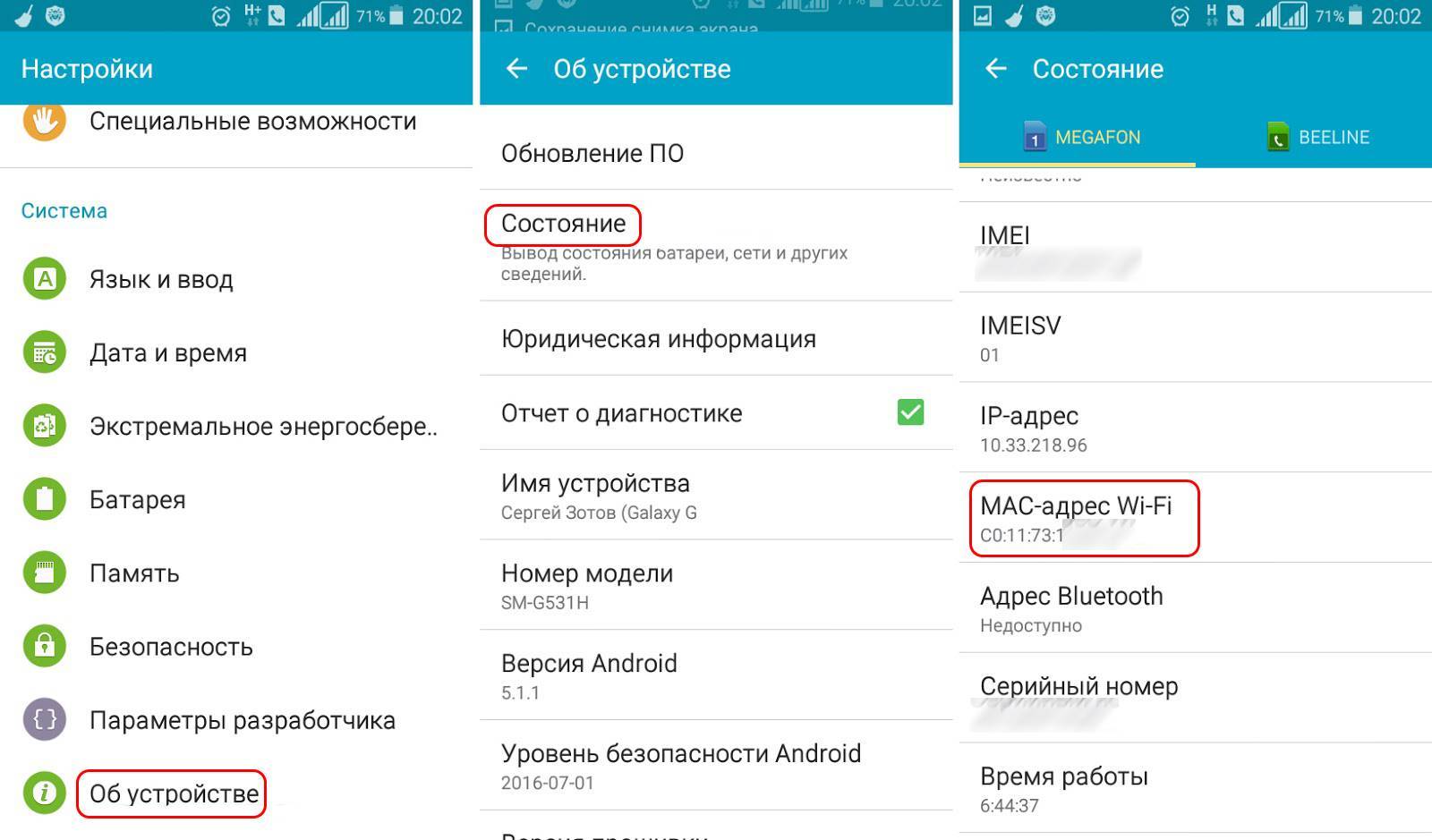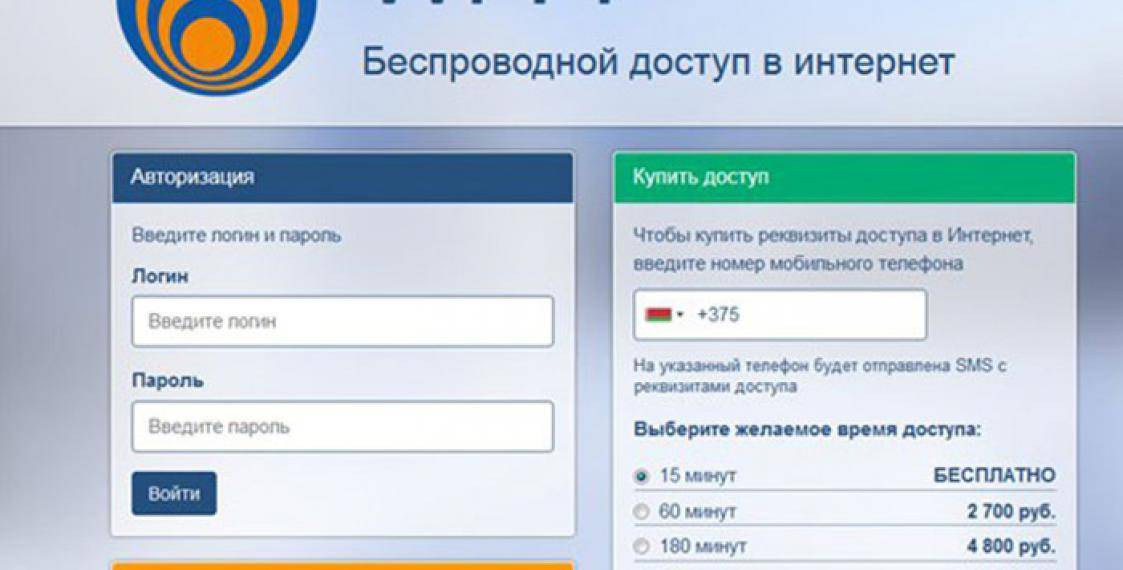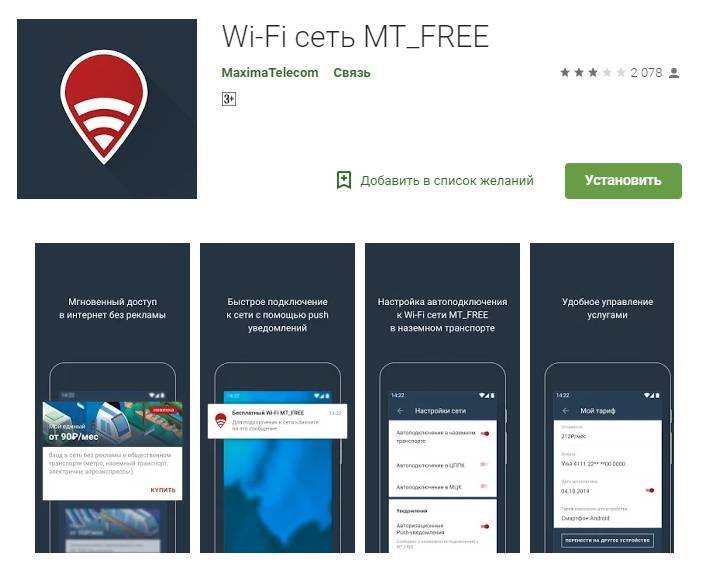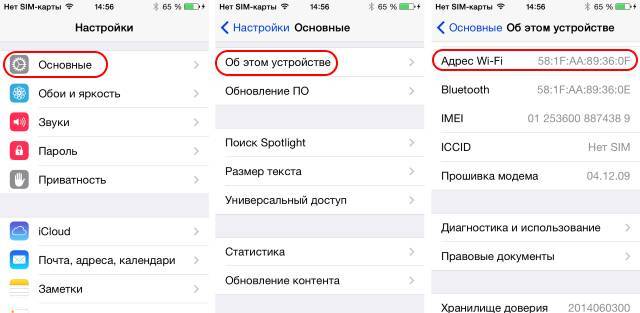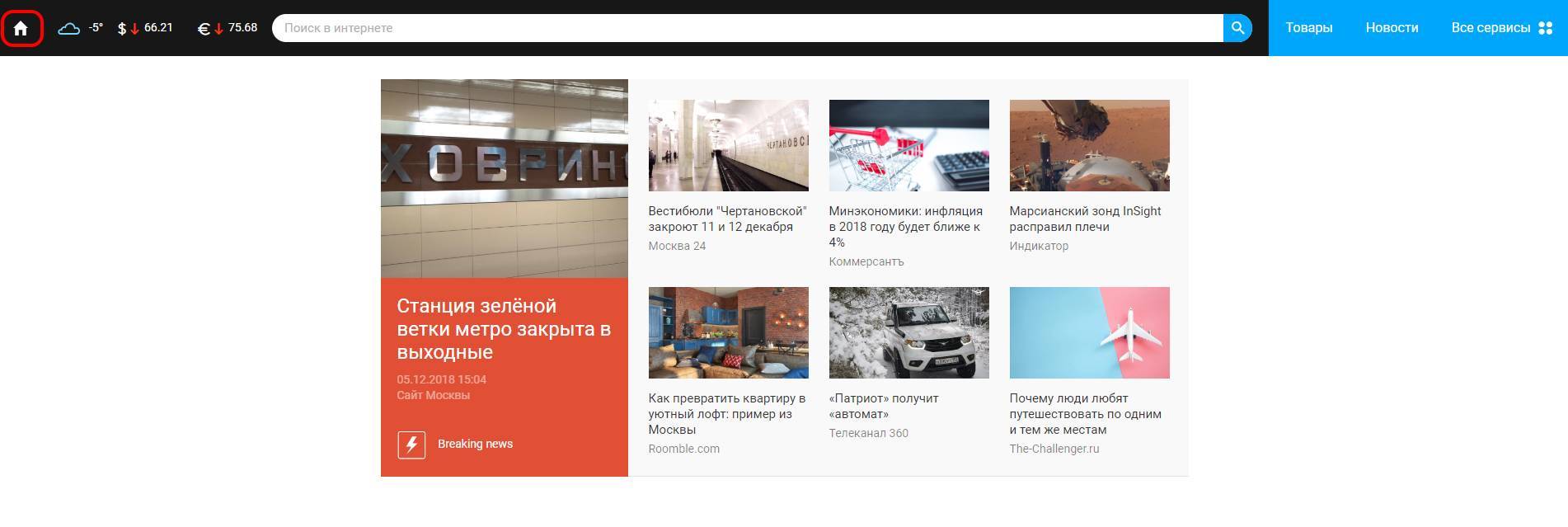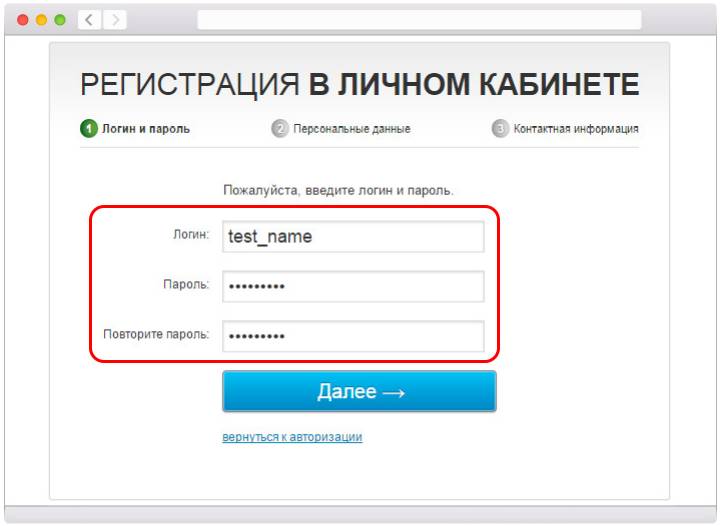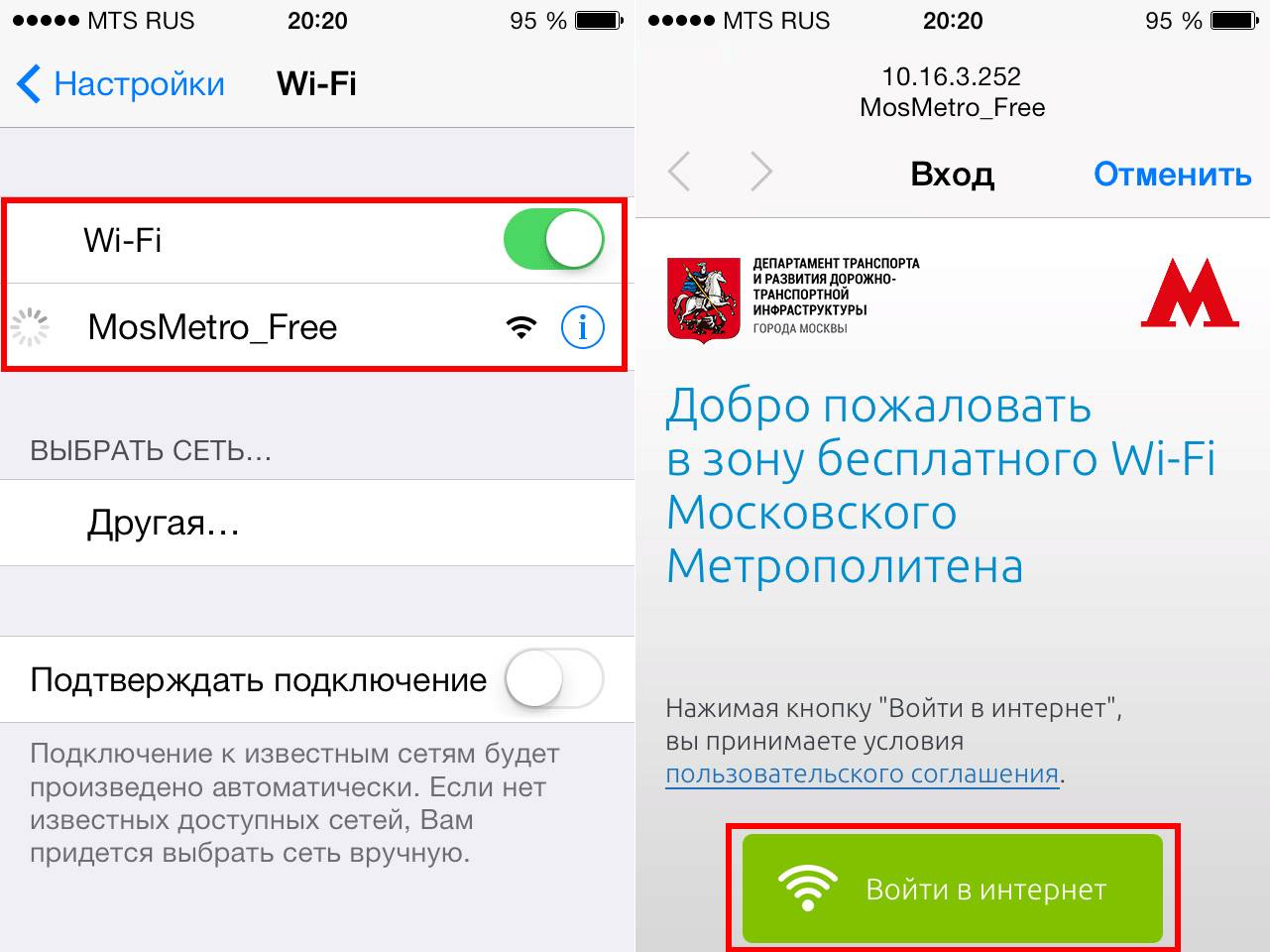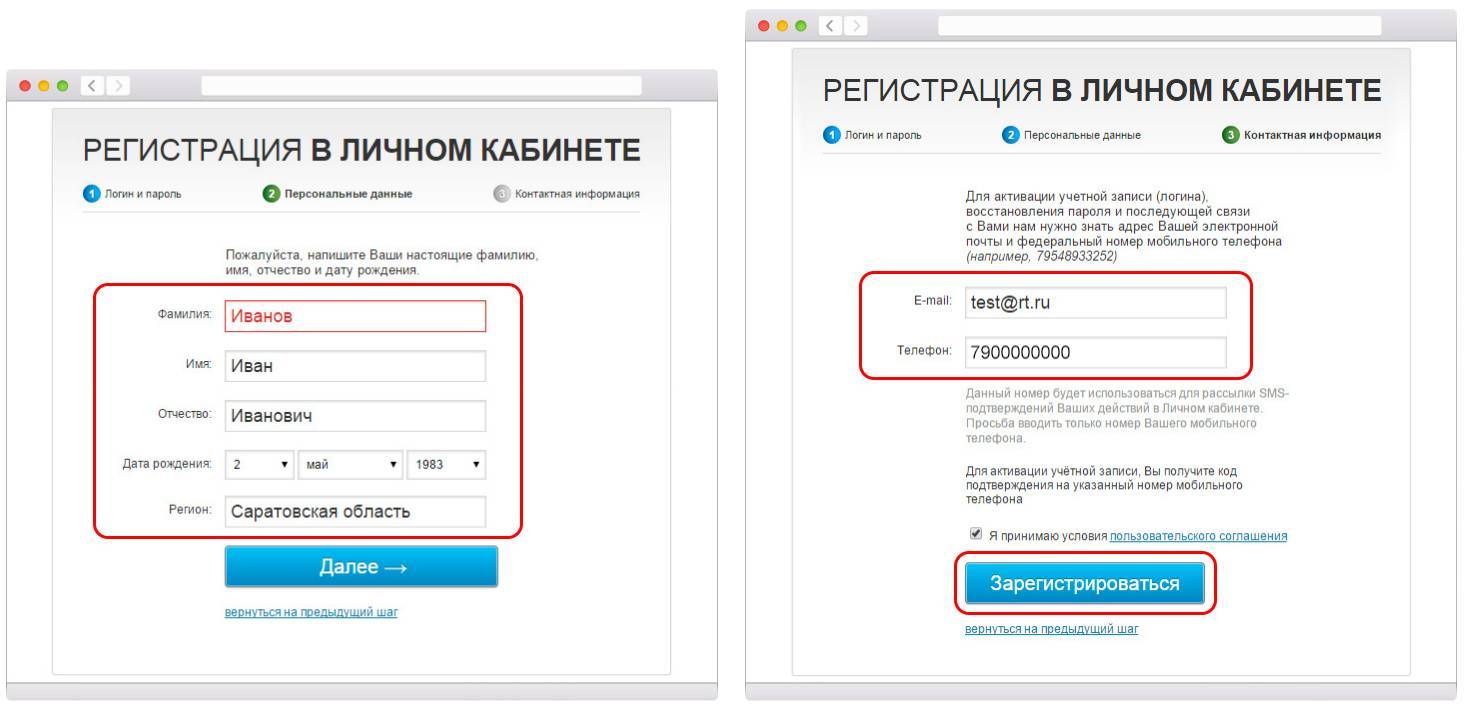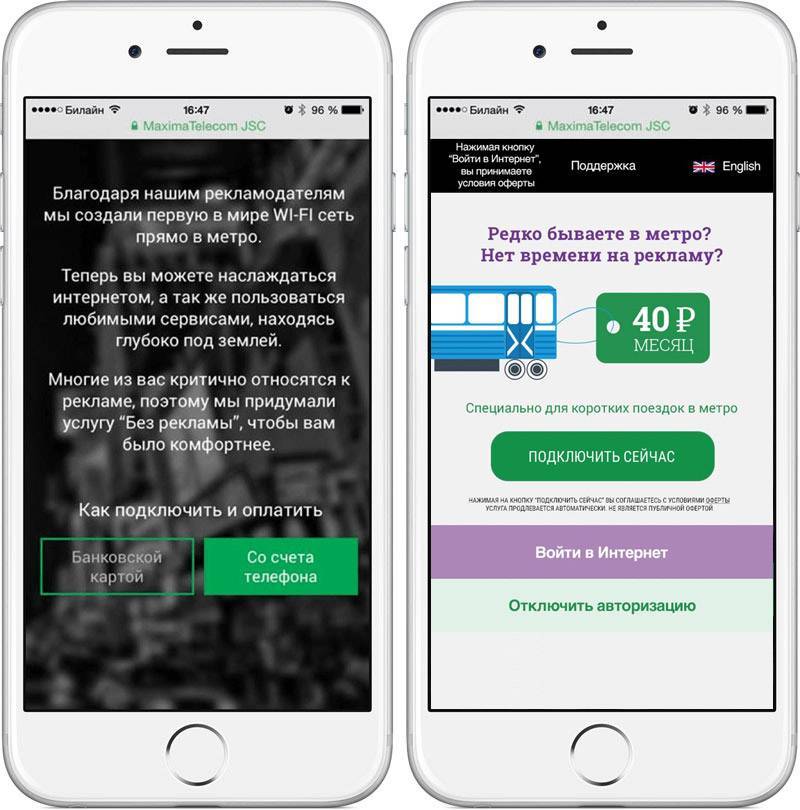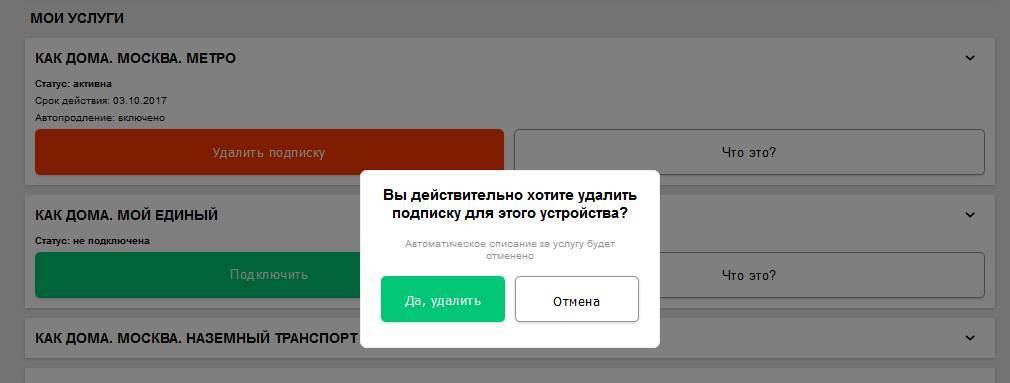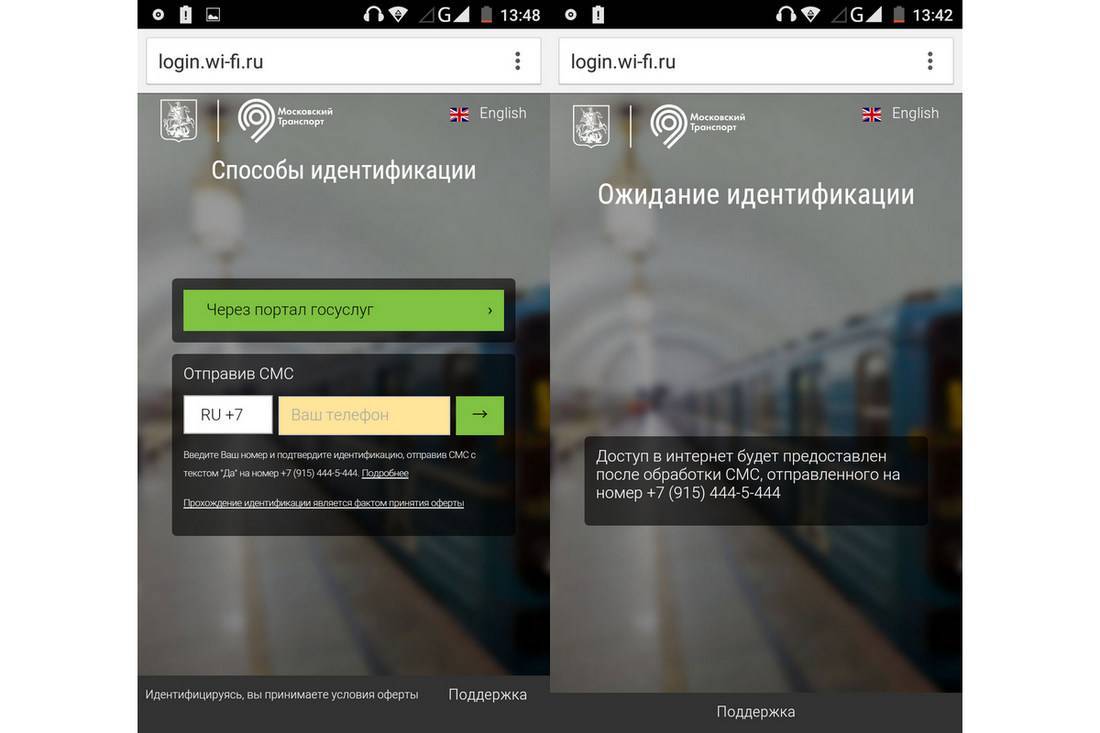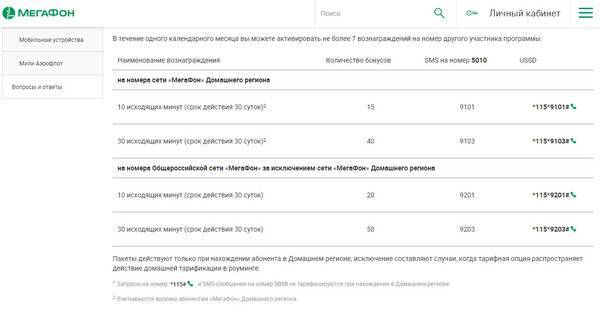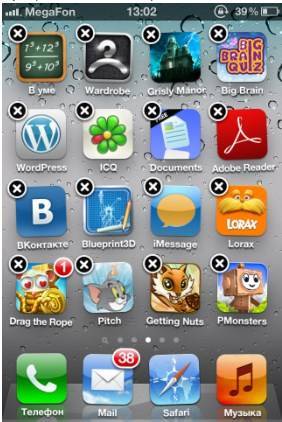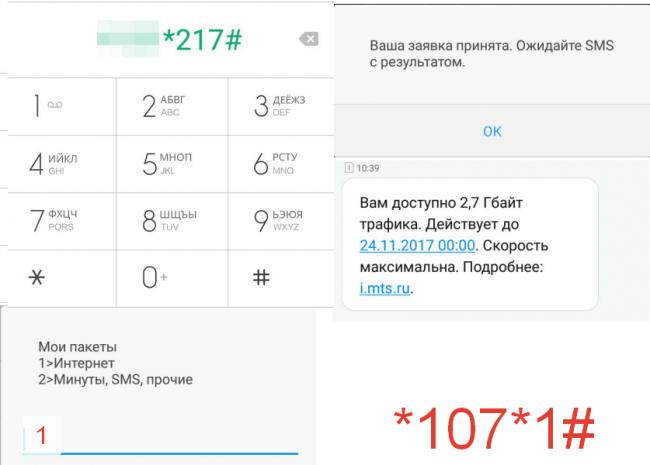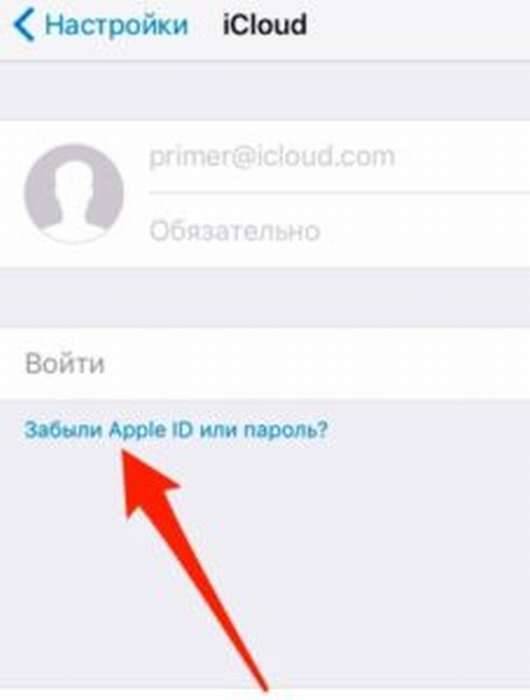Инструкция по подключению к МТ free Wi-Fi
Процедура регистрации
Чтобы зарегистрироваться на сайте http://wi-fi.ru, нужно нажать на «домик» в углу слева страницы. После этого выбрать один из предложенных способов:
- по номеру мобильного телефона;
- через портал Госуслуг.
В первом случае необходимо ввести актуальный номер телефона, дождаться получения SMS, содержащего проверочной одноразовый код, ввести его. Мобильный номер в автоматическом режиме будет привязан к учетной записи.
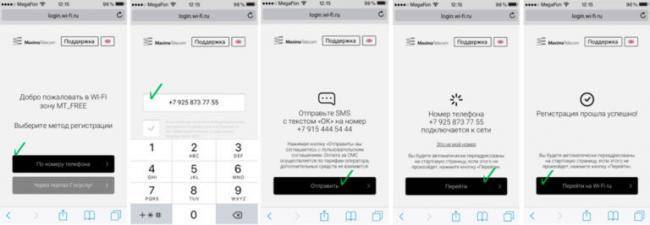
Авторизация
После идентификации на официальном сайте человек может переходить в доступные бесплатные подключения Wi-Fi и выбрать там «MT free». Нужно пройти такие основные этапы:
- активировать функцию Wi-Fi на смартфоне;
- обновить список доступных беспроводных соединений;
- выбрать там бесплатную сеть MT Free без рекламы;
- подключиться к ней.
Авторизация в Московском метрополитене в МТ free Wi-Fi не всегда да удаётся пользователям. Под землей сеть не всегда доступна, поэтому SMS с проверочным кодом не приходит. Поэтому лучше пройти идентификацию заранее перед спуском в метрополитен.
Аналогичная ситуация наблюдается и аэроэкспрессами. Чтобы беспроводное соединение было выполнено без проблем, нужно это сделать заранее до посадки в поезд.
Почему в метро на устройстве вай-фай подключен, а интернета нет
Все способы бесплатной авторизации для сети WIFI в метро и возможные проблемы
Несмотря на качественную и продуманную схему, случается так, что беспроводная сеть работает, а интернет отсутствует. Причин появления подобной неполадки может быть множество.
Возможные проблемы при подключении
Для решения проблемы, когда не работает интернет в метро, в первую очередь требуется ознакомиться с причинами неисправности, возможно, это:
- Технические работы на станциях.
- Неполадки с гаджетом.
- Большой поток людей в час пик. Согласно статистике, Wi-Fi ежедневно пользуются свыше 1 млн пассажиров. Из-за этого появляется ошибка, писать о которой сетевому администратору не нужно.
- Подключен плагин, блокирующий рекламу. В таких случаях поставщик услуги ограничивает доступ к Мировой паутине на сутки, то есть мобильное устройство к вай фай сети подключено без интернета.
Ошибка 1310
А теперь небольшое разъяснение для любителей халявы. К сожалению, но государство не поддерживает данный проект рублем, по крайней мере так говорят. Поэтому они стараются заработать на рекламе. Суть в том, что если вы соглашаетесь пользоваться бесплатный интернетом в Метро, то вам обязательно нужно время от времени просматривать рекламу.
И если у вас на телефоне, планшете, ноутбуке в браузере будет включено расширение типа «AdBlock», которое блокирует рекламу, то вы сразу же можете получить бан. Бан будет висеть примерно 24 часа. Бан идёт по MAC-адресу, поэтому пытаться менять IP или делать его статичным тоже не стоит. Убирать или оставлять подобные расширения – решать вам.
Устройство не видит сеть
Если Вай-Фай включен, отключите его на некоторое время и вновь активируйте модуль. В ряде случаев проблему удается решить таким способом. Также помогает перезагрузка устройства, чистка истории браузера или удаление сети из списка сохраненных сетей с последующим переподключением.
Переподключиться
- Конечно, если что-то не получается, то стоит это просто повторить. Выключите Wi-Fi и снова его включите. Зайдите в раздел, где отображаются все беспроводные сети и снова подключитесь к нужно сетке. Она может называться как угодно, но обычно имеет в своём наименовании слово «FREE».
- Подключаемся и после этого переходим на любой сайт. Вас должно перебросить на страницу регистрации.
- У вас есть выбор или зарегистрироваться через портал «Госуслуги» или по номеру телефона. Первый вариант вас перебрасывает на государственный портал, где вам нужно ввести логин и пароль для входа в личный кабинет. Второй вариант – вам просто нужно ввести номер мобильного телефона, на который придёт СМС-ка с регистрационным кодом. Вводим этот код и радуемся.
Советы по безопасности
Важно учесть, что в метро доступна общественная сеть Вай Фай, а это влечет множество рисков для пользователя. Чтобы защитить конфиденциальные сведения, следуйте таким советам:
- поставьте антивирус на телефон и своевременно обновляйте ПО;
- подключайтесь к Вай Фай метро только путем авторизации, чтобы другой пользователь не мог украсть личные данные;
- выключайте WiFi, если функция не используется в данный момент;
- проверяйте правильность ввода названия в сети;
- не входите в онлайн-банкинг или электронные бумажники через общественные сети;
- активируйте двухфакторную аутентификацию;
- используйте VPN для входа в Вай Фай метро, который позволяют зашифровать личные данные и исключить случайный перехват данных злоумышленником;
- на всякий случай выключайте в метрополитене блутуз;
- отключите функцию общего доступа к смартфону (находится в системных настройках).
Следование указанным правилам позволяет снизить риски. Злоумышленники пользуются тем, что в большой толпе проще обмануть человека. Чтобы избежать негативных последствий, используйте все доступные методы защиты, а при отсутствии острой необходимости лучше не подключаться к Вай Фай метро вовсе.
Повторные подключения
Для повторного подключения нужно получить постоянный доступ к сети MosMetro_Free через настройки. Надо открыть сайт vmet.ro. Далее следует выбрать опцию «Войти в интернет».
Как настроить автоматический вход в WI-FI метро
Постоянное подключение к беспроводному интернету метро Москвы вынуждает пользователей вводить учетные данные. Этого можно избежать, воспользовавшись автоматическим входом через специальное приложение с одноименным названием.
Владелец коммуникатора запускает ее, вводит логин и пароль. При следующем посещении метрополитена программа в фоновом режиме сканирует название сети. Если оно есть во внутренней базе данных, ПО использует «учетку», привязанную к наименованию. Теперь войти в интернет в московском метро можно без указания учетных данных.
Утилита разработана при поддержке провайдера, оказывающего услугу беспроводной связи в московском метрополитене. Отчеты об ошибках, возникающих в работе приложения, автоматически отправляются «Максима Телекому». Провайдер, используя полученную информацию, старается улучшить работу беспроводной связи в метро.
Существуют и другие программы, но они автоматически соединяются с любой точкой доступа и не отправляют статистику поставщику услуги.
Программа для автоматического подключения к сети
В дальнейшем после регистрации нужно будет постоянно нажимать на кнопку входа в общественный вайфай, что не нравится многим. Так же нужно будет обязательно просмотреть блок рекламы. Его, кстати, можно отключить за определённую плату. В качестве альтернативы можно использовать программу «Автовход Wi-Fi в Метро».
Её можно скачать, как «Google Play», так и с «App Store». Я сам не сторонник использования подобных программ, потому что не понятно – как и кем они написаны, но судя по отзывам пользователей, она вполне себе работоспособная. Ничего сложно нет, просто скачиваете её, устанавливаете и запускаете на своём смартфоне. Она будет работать в фоновом режиме.
Будьте очень внимательно в первое время использования программы. Если вы увидите, какие-то проблемы со связью, интернетом, домашним вай-фаем, то нужно сразу же отключить программу и удалить её с устройства. Программное обеспечение спокойно работает в метро: Москвы, Санкт-Петербурга и других городах.
Как подключить
Многие пассажиры стараются заранее узнать, как подключить вай-фай в метро, отправляясь в дорогу. Этот процесс зависит от того, на каком устройстве это нужно сделать. В любом случае подключение будет бесплатным.
На телефоне
Подключиться к Wi-Fi Metro можно с помощью телефона (смартфона или айфона).
Обратите внимание! К вай-фаю в транспорте нельзя подключиться тем же способом, что и дома. Придётся пройти аутентификацию, а для этого нужно совершить несколько простых шагов. Пошаговая инструкция:
Пошаговая инструкция:
- Открыть на телефоне перечень доступных сетей для Wi-Fi.
- Выбрать сеть под названием MosMetro_Free или MT_Free.
- Когда установится подключение, открыть браузер и набрать в поисковой строке адрес сайта vmet.ro.
- Перейти на этот сайт и открыть вкладку «Пройти авторизацию».
- Откроется страница, на которой надо указать свой номер телефона. Написать нужные цифры и нажать кнопку «Далее».
- Принять СМС с проверочным кодом.
- Записать этот код.
- Теперь можно заходить на любые сайты и пользоваться любыми приложениями, где требуется подключение к Сети.
Недостаток этого способа связан с тем, что не у всех сотовых операторов есть надёжная система защиты информации. По этой причине СМС с кодом может прийти поздно или вообще не прийти.
Обратите внимание! Покрытие сети GSM надёжно защищает сотовую связь и позволяет вовремя получать звонки и сообщения
Сайт vmet.ro
Очень важно запомнить, как войти в сеть повторно. Это позволит пользоваться Интернетом каждый день. Метод повторного подключения пошагово:
Метод повторного подключения пошагово:
- Запустить на телефоне Wi-Fi через кнопку.
- Зайти на сайт vmet.ro.
- Открыть вкладку «Войти в Интернет». Пользователь попадёт на сайт vmet.ro, и вскоре появится доступ к Сети.
В Интернет можно бесплатно заходить со всех устройств, привязанных к тому или иному номеру телефона. Происходит автоматическое подключение к Сети, пользователю остаётся только войти в учётную запись.
Важно! Не стоит заходить в мобильный банк и электронные кошельки через сеть вай-фай в метро. На помощь придёт антивирус или VPN
Авторизация проводится ежедневно
На ноутбуке
Если в дороге нужно срочно сделать какую-то работу на ноутбуке, можно подключиться к Wi-Fi Metro. Для этого возможно подключиться по номеру телефона, о чем подробно рассказывалось в предыдущем пункте.
Чтобы работать с Интернетом на ноутбуке в метро, нужно привязать его к номеру мобильника. Тогда гаджеты будут работать синхронно, а их хозяин сможет едва ли не на ходу смотреть фильмы, писать тексты, заполнять таблицы, листать картинки.
Обратите внимание! Для привязки телефона придётся сначала узнать уникальный адресный номер ноутбука, позволяющий его идентифицировать. Этот шестизначный номер называется MAC-адресом. Как и у каждого человека есть индивидуальные номера паспорта и других документов, так и у каждого компьютера тоже есть свой неповторимый адрес
Как и у каждого человека есть индивидуальные номера паспорта и других документов, так и у каждого компьютера тоже есть свой неповторимый адрес.
Пошаговая инструкция, помогающая узнать адрес ноутбука на Windows:
- Включить прибор и нажать «Пуск».
- Открыть вкладку «Панель управления».
- Выбрать пункт «Центр управления сетями и общим доступом». Здесь можно выбирать и менять настройки.
- Нажать кнопку «Подключение по локальной сети».
- Выбрать опцию «Сведения».
- Откроется таблица с указанием всех данных. В ней надо выбрать пункт «Физический адрес». Это и есть необходимый для подключения МАС-адрес, который требуется указать при привязке номера телефона к ноутбуку.
Все делается довольно просто на обычных популярных устройствах. Слегка иначе это происходит у компьютеров на MacOS.
Как найти МАС-адрес ноутбука на Windows
Как узнать адрес устройства, работающего на MacOS (макбук и др.):
- Открыть вкладку «Finder».
- Выбрать опцию «Applications/Utilities». Это общий перечень всех настроек.
- Нажать кнопку «Terminal» и ввести туда набор знаков «ipconfig».
- Там будет адрес, который надо скопировать.
- Если есть вероятность, что он ещё когда-нибудь пригодится, то можно выписать его на бумажку и спрятать в удобном месте.
- В любом браузере зайти на страницу, куда надо вписать информацию. Вместо пробелов __:__:__:__:__:__ нужно набрать полученный адрес.
- Проверить, чтобы в записи не было опечаток и ошибок.
- Вслед за этим нужно пройти авторизацию, ввести логин и пароль.
- Затем надо войти в Сеть методом повторного подключения.
После этого можно привязывать устройство к номеру телефона и пользоваться Интернетом в подземке.
Название сети можно увидеть в каждом вагоне
Как подключиться дома
Можно выполнить привязку устройства, находясь не только в самом метро, но и не выходя из дома, правда вне вагона он работать не будет, зато не нужно тратить время в поездке на регистрацию и прочие процедуры.
Первым делом нужно узнать МАС-адрес аппарата, на котором планируете выходить в интернет в метрополитене:
- Если у вас устройство на операционной системе Android, зайдите в настройки, пролистайте их в самый низ, нажмите на «О телефоне» (или «О планшете»), далее перейдите в раздел «Общая информация» и сохраните цифры, которые написаны в графе «МАС-адрес Wi-Fi».
- Если у вас устройство Windows, зайдите в меню Пуск, откройте Панель управления, выберите категорию Сеть и интернет. В окне нажмите на «Подключения по локальной сети», далее откройте на кнопке Сведения. МАС-адрес находится в строке «Физический адрес».
- Если у вас устройство на платформе iOS, зайдите в настройки, выберите «Основные» и нажмите на пункт «Об этом устройстве». Чтобы МАС-адрес отобразился, на смартфоне или планшете обязательно должно быть включено беспроводное подключение.
- Если устройство на платформе Mac OS: откройте Finder и кликните на Программы, потом на Служебные и запустите «Терминал». Далее выполните команду «ipconfig».
После того как узнали свой МАС-адрес, запустите браузер и перейдите по адресу login.wi-fi.ru/am/UI/Login?client_mac=XX:XX:XX:XX:XX:XX&org=mac&ForceAuth=true. Вместо XX:XX:XX:XX:XX:XX укажите свой физический адрес.
Откроется окно идентификации. Выберите один из вариантов авторизации: либо войдите под учеткой от Госуслуг или привяжите к номеру мобильного. После привязки, можно подключаться к вай-фаю метро без повторной проверки.
Качество работы Wi-Fi в метро
По заверениям разработчиков, стабильность и качество Сети находятся на высоком уровне. Но пользователи замечают, что качество вай фай соединения стало падать по сравнению с тем временем, когда Сеть была только запущена в метрополитене.
Это может быть связано с тем, что ежедневно большое количество людей пользуется бесплатным доступом в интернет. Нагрузка возрастает, падает пропускная способность и, соответственно, скорость соединения и стабильность.
Наблюдения подтверждаются экспериментально. Так, для отправки пакета данных сети нужно около 1 тыс. миллисекунд. В нормальных условиях этот показатель не превышает 500 миллисекунд.
Как подключиться к wifi в метро СанкПБ?
В подземке северной столицы, вайфай-оборудованием обустроены только некоторые вестибюли.
Люди могут подключиться к wi-fi во время ожидания подхода поезда на следующих станциях:
- Пушкинская,
- Пр.Просвещения,
- Балтийская,
- Академическая,
- Дыбенко,
- Пл.Мужества,
- Ломоносовская,
- Лесная,
- Приморская,
- Удельная,
- Ст.Деревня,
- Чкаловская,
- пр.Комендантский,
- Горьковская,
- Кир.завод,
- пр.Ленинский,
- Автово,
- Нарвская.
Необходимо исполнить следующие этапы действий:
- Активировав модуль вай-фай, соединиться с «MT_FREE»;
- Запустить интернет-обозреватель и произвести попытку открытия какой-нибудь страницы в глобальной сети, после этого отобразится меню авторизации;
- Указать номер сотового;
- Подождать прихода СМС-ки с кодом;
- Ввести полученный секретный пароль;
- Кликнуть «Войти в интернет.
С целью идентификации посредством Госуслуг, также потребуется выполнить аналогичные шаги.
Порядок первичной идентификации
Чтобы беспрепятственно использовать Интернет в метро Москвы, необходимо находиться в вагоне (за его пределами сигнал не ловит), подключиться к сети и пройти первичную идентификацию. Сделать это можно 2 способами: с помощью мобильного телефона или через сайт Госуслуг. Каждый способ рассмотрим в отдельности.
Через телефон
Самый простой и удобный вариант – использовать свой мобильный гаджет. Для этого необходимо включить Wi-Fi в настройках. Далее следуйте пунктам следующей инструкции:
- Найдите точку доступа бесплатного вайфая в метро, а затем нажмите на нее для подключения.
- Как только соединение будет установлено, зайдите в браузер. Перейдите на vmet.ro (вводите данный адрес непосредственно в адресной строке). Выберите пункт «Пройти авторизацию».
- Вас направит на веб-страницу, где следует ввести номер телефона. Введя цифры, кликните по «Далее».
- На телефон должно прийти СМС-сообщение с кодом доступа, ввести который следует на следующей странице. Как только вы сделаете эти шаги, вы сможете беспрепятственно входить на любой интернет-ресурс.
На один номер вы можете привязать не более 5 устройств (включая как мобильные, так и ноутбуки).
Данный способ имеет один небольшой минус. Далеко не все операторы имеют качественное покрытие связи на станциях метро, поэтому СМС-сообщение с кодом доступа к Интернету может либо прийти с опозданием, либо не прийти вовсе. Однако такие крупные операторы, как МТС, «Мегафон» и «Билайн» имеют качественное покрытие практически на всех станциях Московского и Санкт-Петербургского метрополитена. Например, на официальном сайте МТС вы можете посмотреть, какие станции столичного метрополитена имеют покрытие GSM.
Через портал Госуслуг
Авторизоваться в Wi-Fi- сети метрополитена можно через сайт Госуслуг. Предварительно необходимо создать учетную запись на ресурсе. Чтобы завести аккаунт на портале Госуслуг, следует ввести свои ФИО, номер мобильного телефона или адрес электронной почты. Далее подтвердите их с помощью специального кода. В конце вы получите логин и пароль для своей учетной записи. После этого можете подключаться в беспроводной точке:
- Включите модуль вайфай и подключитесь к W-Fi метрополитена.
- Введите в адресной строке браузера vmet.ro. Помните, что надо непременно открыть новую вкладку (обновление текущей не подходит).
- Нажмите на поле входа с помощью Госуслуг.
- Система откроет окно страницы авторизации ЕСИА. Введите свой логин и пароль.
- Как только процедура по идентификации закончится, вы сможете использовать Интернет.
Этот способ удобен тем, что вам не придется ожидать SMS-сообщения с кодом доступа. Рекомендуем записать в мобильном телефоне логин и пароль от сайта Госуслуг, чтобы всегда иметь его под рукой.
Через компьютер
Первичная идентификация. Привязать компьютер к своему номеру мобильного телефона можно через MAC-адрес. Предварительно необходимо узнать его:
На ОС Windows. Нажмите «Пуск»—>«Панель управления». Выберите «Центр управления сетями и общим доступом». Затем нажмите на опцию «Подключение по локальной сети». Нажмите на кнопку «Сведения», а затем найдите «Физический адрес».
На устройствах под Mac OS. Откройте Finder, а затем «Программы/Служебные программы» (на английском — Applications/Utilities). Запустите Терминал (Terminal) и введите «ipconfig». Выпишите MAC-адрес.
Далее откройте в браузере с компьютера страницу, где вместо __:__:__:__:__:__ подставьте MAC-адрес ноутбука. Авторизуйтесь одним из двух способов, а затем подключитесь к точке с помощью повторного способа (описан ниже). Не забудьте, что на один номер могут подключаться только 5 устройств.
Почему в метро на устройстве вай-фай подключен, а интернета нет
Все способы бесплатной авторизации для сети WIFI в метро и возможные проблемы
Несмотря на качественную и продуманную схему, случается так, что беспроводная сеть работает, а интернет отсутствует. Причин появления подобной неполадки может быть множество.
Возможные проблемы при подключении
Для решения проблемы, когда не работает интернет в метро, в первую очередь требуется ознакомиться с причинами неисправности, возможно, это:
- Технические работы на станциях.
- Неполадки с гаджетом.
- Большой поток людей в час пик. Согласно статистике, Wi-Fi ежедневно пользуются свыше 1 млн пассажиров. Из-за этого появляется ошибка, писать о которой сетевому администратору не нужно.
- Подключен плагин, блокирующий рекламу. В таких случаях поставщик услуги ограничивает доступ к Мировой паутине на сутки, то есть мобильное устройство к вай фай сети подключено без интернета.
Ошибка 1310
А теперь небольшое разъяснение для любителей халявы. К сожалению, но государство не поддерживает данный проект рублем, по крайней мере так говорят. Поэтому они стараются заработать на рекламе. Суть в том, что если вы соглашаетесь пользоваться бесплатный интернетом в Метро, то вам обязательно нужно время от времени просматривать рекламу.
И если у вас на телефоне, планшете, ноутбуке в браузере будет включено расширение типа «AdBlock», которое блокирует рекламу, то вы сразу же можете получить бан. Бан будет висеть примерно 24 часа. Бан идёт по MAC-адресу, поэтому пытаться менять IP или делать его статичным тоже не стоит. Убирать или оставлять подобные расширения – решать вам.
Устройство не видит сеть
Если Вай-Фай включен, отключите его на некоторое время и вновь активируйте модуль. В ряде случаев проблему удается решить таким способом. Также помогает перезагрузка устройства, чистка истории браузера или удаление сети из списка сохраненных сетей с последующим переподключением.
Переподключиться
- Конечно, если что-то не получается, то стоит это просто повторить. Выключите Wi-Fi и снова его включите. Зайдите в раздел, где отображаются все беспроводные сети и снова подключитесь к нужно сетке. Она может называться как угодно, но обычно имеет в своём наименовании слово «FREE».
- Подключаемся и после этого переходим на любой сайт. Вас должно перебросить на страницу регистрации.
- У вас есть выбор или зарегистрироваться через портал «Госуслуги» или по номеру телефона. Первый вариант вас перебрасывает на государственный портал, где вам нужно ввести логин и пароль для входа в личный кабинет. Второй вариант – вам просто нужно ввести номер мобильного телефона, на который придёт СМС-ка с регистрационным кодом. Вводим этот код и радуемся.
Советы по безопасности
Важно учесть, что в метро доступна общественная сеть Вай Фай, а это влечет множество рисков для пользователя. Чтобы защитить конфиденциальные сведения, следуйте таким советам:
- поставьте антивирус на телефон и своевременно обновляйте ПО;
- подключайтесь к Вай Фай метро только путем авторизации, чтобы другой пользователь не мог украсть личные данные;
- выключайте WiFi, если функция не используется в данный момент;
- проверяйте правильность ввода названия в сети;
- не входите в онлайн-банкинг или электронные бумажники через общественные сети;
- активируйте двухфакторную аутентификацию;
- используйте VPN для входа в Вай Фай метро, который позволяют зашифровать личные данные и исключить случайный перехват данных злоумышленником;
- на всякий случай выключайте в метрополитене блутуз;
- отключите функцию общего доступа к смартфону (находится в системных настройках).
Следование указанным правилам позволяет снизить риски. Злоумышленники пользуются тем, что в большой толпе проще обмануть человека. Чтобы избежать негативных последствий, используйте все доступные методы защиты, а при отсутствии острой необходимости лучше не подключаться к Вай Фай метро вовсе.
Повторные подключения
Для повторного подключения нужно получить постоянный доступ к сети MosMetro_Free через настройки. Надо открыть сайт vmet.ro. Далее следует выбрать опцию «Войти в интернет».
Проблемы и решения
Когда телефон не подключается к интернету через Wi-Fi, причина может заключаться в сбоях на смартфоне или роутере. А бывает, что пользователь неправильно вводит пароль или случайно отключил Wi-Fi на мобильном. Самый неприятный вариант – у вас не работает вайфай на телефоне и требуется ремонт.
Не удаётся подключиться к сети Wi–Fi
- Проверьте, верно ли вы вводите пароль. Включите опцию «Отображать пароль» при вводе.
- Уточните, к той ли сети вы подключаетесь. Бывает, что рядом есть несколько роутеров с похожими названиями.
- Если вы подключаетесь к Wi-Fi в кафе или другом общественном месте, обратитесь к администратору. Вам помогут настроить подключение.
- Если вы подключаете Wi-Fi роутер к телефону дома, убедитесь, что правильно настроили маршрутизатор.
Wi–Fi подключен, но интернет не работает
- Попробуйте отключиться и подключиться снова.
- Удалите сеть и подсоединитесь к ней заново.
- Выясните, работает ли интернет на других устройствах. Возможно, произошёл сбой на роутере.
Телефон не подключается к Wi–Fi, хотя раньше всё работало
- Проверьте, включен ли Wi-Fi на телефоне. Возможно, вы активировали режим полёта. В этом случае все беспроводные функции отключаются.
- Посмотрите список доступных Wi-Fi сетей. Может быть, вы находитесь вне зоны действия вашего роутера.
- Выключите и снова включите телефон. Если есть доступ к роутеру, перезагрузите его.
- Попробуйте подключиться к другой сети. Если соединение не устанавливается, возможно, причина проблемы сбой на вашем смартфоне.
Телефон не подключается или не видит сеть
Если ваш смартфон не может подключиться ни к одной доступной сети или вообще не видит беспроводные сети, это указывает на программную или аппаратную проблему.
- Сбросьте смартфон до заводских настроек или обновите прошивку.
- Если ничего не помогло, обратитесь в сервисный центр. Скорее всего, у вас вышел из строя модуль Wi-Fi.
Статья помоглаНе помогла
Настройка автоматического входа
Выше мы видели, как подключиться к Wi-Fi в Московском метрополитене одним из трех способов. Недостаток этих методов в том, что вам придется постоянно вводить учетную информацию. Этого шага можно избежать, установив специальное приложение под названием Вай Фай автоматический вход в метро. Во-первых, вам нужно найти и установить его на свой смартфон.

Чтобы настроить автоматический вход в Wai Fai Metro, войдите в приложение и введите свой логин и пароль. При следующем посещении программа автоматически просканирует сеть. Если информация находится в базе данных, приложение использует информацию об учетной записи. После этого вам придется перейти в интернет-метро без постоянного удостоверения личности и ввода данных.
Программное обеспечение создано с помощью провайдера, предоставляющего услуги Wi-Fi в Московском метрополитене. В случае ошибок или неполадок информация отправляется в Maxim Telecom. На основании полученной информации провайдер прилагает все усилия для повышения качества обслуживания. Помимо указанного расписания, вы можете использовать другие утилиты для подключения Wi-Fi в метро, но они не предусматривают отправку статистики.
Условия использования и ограничения Сети
«Максима Телеком»: WIFI в метро, правила использования
После подключения платного сервиса подключение к беспроводной связи московского метро происходит следующим образом: пользователь активирует на мобильном устройстве адаптер Wi-Fi, находит MosMetro_Free и подключается.
Открывает браузер, вводит http://gowifi.ru, а потом выбирает один из способов подключения, о которых было рассказано выше. Далее нажать «Войти в Интернет». Соединение установлено, доступ к Мировой сети активирован по текущему тарифному плану.
У платной услуги «Как дома» есть ограничения: подключается для каждого мобильного устройства отдельно. Если планируется использовать беспроводную сеть метро для смартфона и планшета одновременно, пассажир метро покупает дважды тарифный план через личный кабинет.
Второе ограничение – слабый сигнал или отсутствие мобильной связи внутри подземного транспорта. При попытке получить доступ к Wi-Fi через СМС-код, клиенту не приходит сообщение.
Если при попытке воспользоваться беспроводной связью московского метро у абонента возникают проблемы: не активируется тарифный план, пропала связь и другие, стоит обратиться в «Техническую поддержку» провайдера.
Пользователь составляет письмо с описанием проблемы, и направляет на электронный ящик «Максима Телеком». Контакт для отправки писем: premium@maximatelecom.ru.
Клиент прописывает следующие данные для обработки запроса:
- Номер мобильного телефона, указанный при получении доступа к личному кабинету.
- Дату оплаты тарифного плана.
- Метод внесения денежных средств за платную подписку. Если пользователь оплачивал услугу с банковской карты, необходимо предоставить последние четыре цифры. В некоторых случаях поставщик услуги просит указать первые шесть цифр для идентификации денежного средства.
- Физический адрес мобильного устройства, которое было привязано через личный кабинет.
Как настроить автоматический вход в WI-FI метро
Владелец коммуникатора запускает ее, вводит логин и пароль. При следующем посещении метрополитена программа в фоновом режиме сканирует название сети. Если оно есть во внутренней базе данных, ПО использует «учетку», привязанную к наименованию. Теперь войти в интернет в московском метро можно без указания учетных данных.
Утилита разработана при поддержке провайдера, оказывающего услугу беспроводной связи в московском метрополитене. Отчеты об ошибках, возникающих в работе приложения, автоматически отправляются «Максима Телекому». Провайдер, используя полученную информацию, старается улучшить работу беспроводной связи в метро.
Ссылка: http://4pda.ru/forum/index.php?showtopic=585387.
Существуют и другие программы, но они автоматически соединяются с любой точкой доступа и не отправляют статистику поставщику услуги.